iPhone 15 배터리를 재설정하는 방법
by 오준희 업데이트 시간 2023-09-22 / 업데이트 대상 iPhone Tips
iPhone 15사용자는 일반적으로 기기의 배터리가 너무 오래 지속되지 않는다고 불평합니다. 따라서 모든 사용자는 iPhone 배터리 재설정 에 대한 요구 사항을 느낍니다. 대부분의 경우 주요 iOS 업그레이드로 인해 배터리 문제가 발생할 수 있습니다. 또한 장치가 너무 오래되면 배터리가 마모되어 결국 문제가 발생할 수 있습니다. 또한 장치에서 너무 많은 앱을 실행하면 배터리가 빨리 소모 될 가능성이 높습니다.
대체로 사용자가 iPhone 15배터리를 재설정해야하는 이유입니다. iPhone 배터리 상태를 재설정하는 방법을 아는 데 도움이 될 수있는 몇 가지 솔루션을 살펴 보겠습니다.
1 부 : iPhone 15 배터리를 보정하는 방법?
iPhone 배터리 보정은 매우 간단합니다. 아래 단계를 따르기만 하면됩니다.
1 단계 : 보정 프로세스를 시작하려면 iPhone 배터리의 배터리를 완전히 방전해야합니다. 따라서 계속 사용해야합니다. 이 경우 플래시 라이트를 켜고 고해상도 비디오를 보는 것이 도움이 될 수 있습니다.
2 단계 : 배터리가 방전되면 핸드셋을 해당 상태에 6 이상 두십시오. 이렇게하면 배터리가 완전히 방전됩니다.
3 단계 : 이제 적절한 충전기로 iPhone을 100 %까지 충전합니다. 100 %에 도달하면 2 시간 이상 계속 충전하십시오.
4 단계 : 그런 다음 배터리 수명이 다시 0 %가 될 때까지 iPhone을 사용합니다.
5 단계 : 100 %까지 다시 충전하고 이번에는 100 %에 도달 한 후 1 시간 동안 계속 충전합니다.
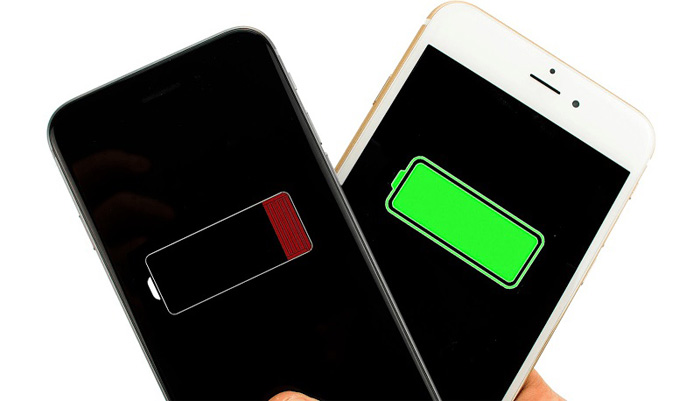
2 부 : iPhone 15 배터리를 재설정하는 방법?
다음은 iPhone 15 배터리 상태를 재설정하는 방법을 아는 데 도움이되는 솔루션입니다.
해결 방법 1 : 백그라운드 앱 새로 고침 끄기
백그라운드 프로세스는 배터리 수명을 소모하는 데 중요한 역할을합니다. 따라서이를 해제해야합니다. 앱의 백그라운드 새로 고침을 끄면 배터리 절약에 많은 도움이됩니다. iPhone 15 배터리 상태를 복구하는 방법을 알아야 할 경우 따라야 할 단계는 다음과 같습니다.
1 단계 : 설정 & gt; & gt; 일반 & gt; & gt; 백그라운드 앱 새로 고침.
2 단계 : 백그라운드 앱 새로 고침 옵션에 대한 토글을 끕니다. 당신은 하루 동안 끝났습니다.
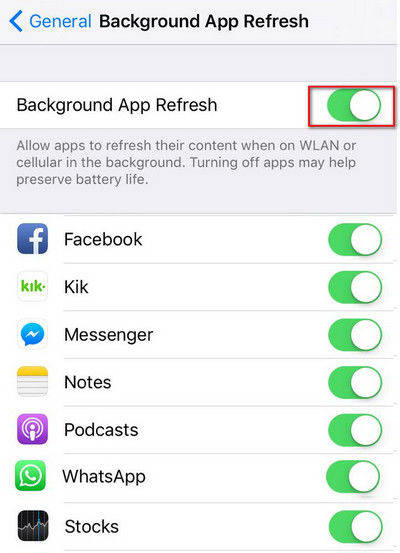
해결 방법 2 : 화면 밝기 감소
배터리의 대부분이 디스플레이에 의해 소모되었습니다. 따라서 화면에서 사용하는 배터리 양을 제어해야합니다. 이것은 여러 가지 방법으로 수행 할 수 있습니다. 그리고 그 방법 중 하나는 화면 밝기를 낮추는 것입니다. 따라야 할 단계는 다음과 같습니다.
1 단계 : 설정 & gt; 디스플레이 & amp; 명도.
2 단계 : 자동 밝기 옵션을 비활성화하고 슬라이더를 가장 낮은 밝기로 슬라이드합니다.
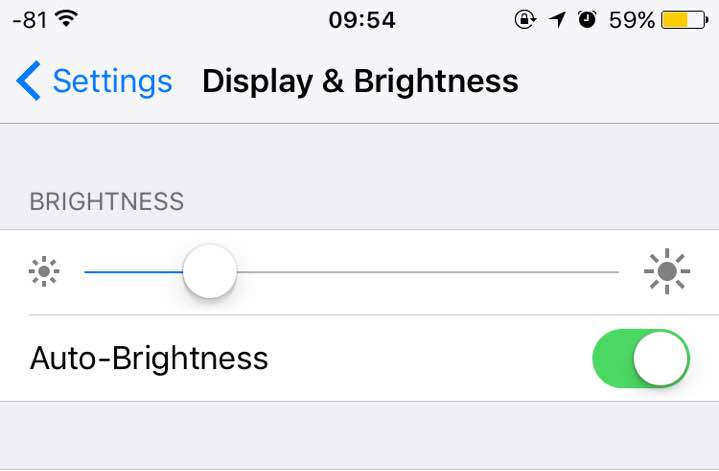
해결 방법 3 : 위치 서비스 비활성화
위치 서비스는 배터리를 많이 사용하는 경향이 있습니다. 따라서 그들을 차단하는 것이 좋습니다. 아래 단계에 따라 수행 할 수 있습니다.
1 단계 : 설정 & gt; & gt; 개인 정보 보호 & gt; & gt; 위치 서비스.
2 단계 : 위치 서비스 옵션을 끕니다.
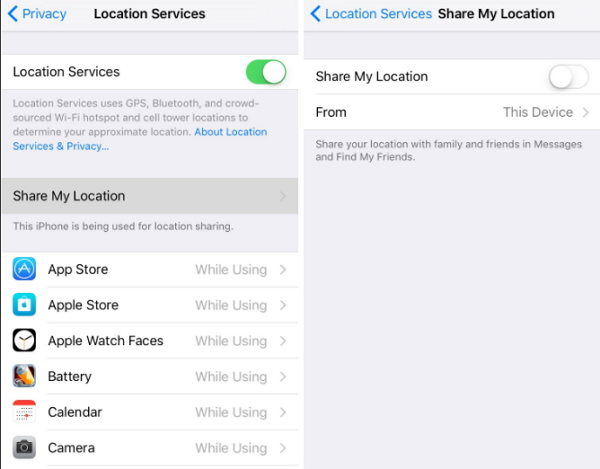
해결 방법 4 : 수동 다운로드 선택
수동 다운로드를 선택하면 배터리가 크게 절약됩니다. 자동 다운로드 옵션을 설정하고 대신 수동 다운로드를 선택하기 만하면됩니다. iPhone 15 배터리를 재설정하는 방법을 알기 위해 따라야 할 단계는 다음과 같습니다.
1 단계 : 설정 & gt; & gt; iTunes & amp; 앱 스토어 & gt; & gt; 자동 다운로드.
2 단계 : Music, Apps, Books & amp; 오디오 북 및 업데이트.
3 단계 : 모든 옵션에 대해 토글을 끕니다.
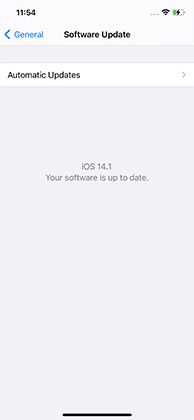
해결 방법 5 : iPhone 15에 권장되는 호환 팩 선택
인터넷 사용은 핸드셋의 배터리가 빠르게 소모되는 주된 이유 중 하나입니다. 따라서 호환되는 팩을 선택할 수 있어야합니다. 어떤 팩이 iPhone과 호환되는지 조사해야하며 배터리 사용량이 줄어 듭니다.
해결 방법 6 : 기본 iPhone15 앱 선택
위의 솔루션 외에도 기본 iPhone 앱을 사용하면 배터리 절약에 도움이됩니다. 타사 앱은 더 많은 배터리를 소비하고 추가 공간을 사용하는 경향이 있습니다. 따라서 일상적인 사용에 대한 기본 앱을 선택하십시오.
해결 방법 7 : Siri와 같은 설정 끄기
배터리를 절약하는 또 다른 방법은 Siri와 같은 고급 기능을 끄는 것입니다. 이와 같은 기능은 더 많은 전력을 사용하는 경향이 있으며 배터리를 더 빨리 소모 할 수 있습니다. 따라야 할 단계는 다음과 같습니다.
1 단계 : 설정 & gt; & gt; Siri & amp; 검색
2 단계 : 아래로 스크롤하면 "Siri 야 듣기", "Siri를 위해 홈 누르기", "잠겼을 때 Siri 허용"이라는 세 가지 옵션이 있습니다.
3 단계 : 세 가지 옵션 모두에 대한 토글을 끕니다.
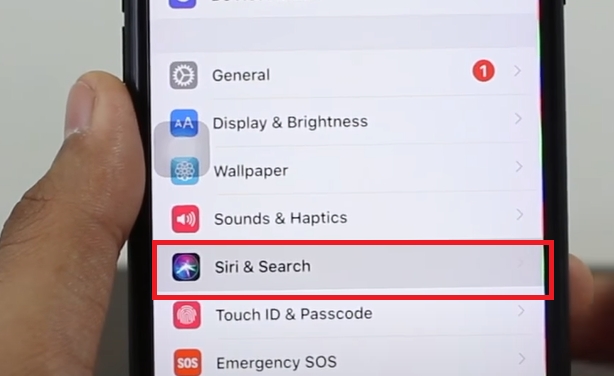
해결 방법 8 : 불필요한 애니메이션 끄기
특정 동작에서 애니메이션을 전환하면 배터리를 많이 절약 할 수 있습니다. 따라야 할 단계는 다음과 같습니다.
1 단계 : 설정 & gt; & gt; 일반 & gt; & gt; 모션 감소
2 단계 : 움직임을 줄이기 위해 토글을 끕니다.
큰 그림을 보면서 iPhone 15에서 배터리 상태를 재설정하는 방법을 아는 데 도움이되는 상위 9 가지 솔루션을 살펴 보았습니다. Tenorshare ReiBoot를 사용하는 것은 유망한 솔루션 인 것 같습니다. iOS 17까지 모든 iOS 버전에 적용 가능합니다. 아래에 댓글을 달아 피드백을 알려주십시오.





